Как выполнить сброс настроек iPhone (обновление iOS 14)
Собираетесь выполнить сброс настроек iPhone до заводских настроек?
Вероятно, вы исчерпали все возможности, связанные с программным обеспечением, в попытках починить свой iPhone. В этом случае у вас может остаться этот вариант.
Новой iOS 14 от Apple не чужды ошибки. На самом деле, он дружит с многие из них. Множество осложнений с вашей iOS может быть связано с ошибочным переносом. Apple разрешила своим пользователям сохранять свои настройки и предпочтения с iOS 13 на iOS 14. Однако при переходе между операционными системами могут возникнуть ошибки и привести к повреждению файлов.
В этой статье мы расскажем, как выполнить сброс настроек вашего iPhone к заводским настройкам. Наряду с этим мы также объясним вам, почему это полезно для вашей системы.
Давайте начнем!
Зачем мне выполнять сброс настроек iPhone до заводских настроек?
Всякий раз, когда на вашем iPhone поврежден файловый сектор или iOS, часто могут возникать ошибки и сбои. Сброс к заводским настройкам полностью уничтожит вашу операционную систему вместе с вашими личными файлами. Это приведет к переустановке чистой и аутентичной версии последней версии iOS от Apple на ваш iPhone. Но не волнуйтесь! Мы создадим резервные копии ваших файлов, чтобы вы могли восстановить их позже.
Кроме того, любые проблемы, связанные с программным обеспечением вашего iPhone, должны быть полностью удалены. Когда вы закончите, ваш iPhone будет работать так же, как и в первый раз, когда вы достали его из коробки. Вот почему это называется «сбросом к заводским настройкам».
Этот процесс устранит любые ошибки или проблемы с программным обеспечением в вашей операционной системе. В то же время, если вы установили какие-либо проблемные приложения, они все также будут удалены. И все это при сохранении ваших личных файлов.


Сброс к заводским настройкам полезен для вашего iPhone, хотя вам не следует делать это каждый месяц. Хороший совет, который практикуют люди, склонные к технологиям, — это выполнять сброс настроек своих устройств до заводских настроек один раз в год. Это гарантирует, что ваша операционная система всегда будет в идеальном качестве. Это позволяет избежать накопления мелких проблемных ошибок, которые в конечном итоге могут вызвать большую проблему на вашем iPhone.
Теперь, когда вы прочитали, что делает сброс настроек к вашему iPhone, вы можете еще раз подумать, действительно ли вам нужно это делать. Мы понимаем, что вы ищете еще один способ восстановить заводские настройки вашего iPhone. Выполнение сброса настроек совершенно безопасно для вашего устройства и личных файлов. Кроме того, вот обычные признаки того, что iPhone необходимо перезагрузить:
- Неисправные функции.
- iPhone чувствует себя значительно медленнее.
- Сбой приложений.
Поскольку все ваши файлы будут удалены при сбросе настроек устройства до заводских, нам придется создать их резервные копии для безопасного хранения. Сброс к заводским настройкам должен занять около 10–20 минут, но это зависит от скорости вашего Интернета и оборудования.
Как восстановить заводские настройки вашего iPhone: шаг за шагом
Этот метод будет разделен на две части: 1) первая для резервного копирования файлов и 2) вторая для их восстановления.
Мы рекомендуем вам перенести ваши личные файлы на Google Диск или компьютер. Таким образом, у вас будет план Б, которым мы, возможно, воспользуемся позже.
Двигаясь дальше, давайте начнем резервное копирование ваших файлов через iTunes или Finder. Вам понадобится компьютер с последней версией iTunes/Finder и стабильное соединение Wi-Fi. Кроме того, перед началом работы постарайтесь полностью зарядить свой iPhone.
Шаг 1. Резервное копирование вашего iPhone.
- Подключитесь к компьютеру и откройте iTunes или Finder. Оказавшись там, перейдите в «Редактировать» для ПК и iTunes/Finder для Mac.
- Теперь переместите указатель мыши вниз и нажмите «Настройки».
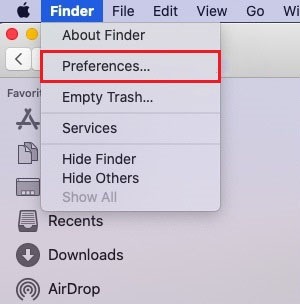
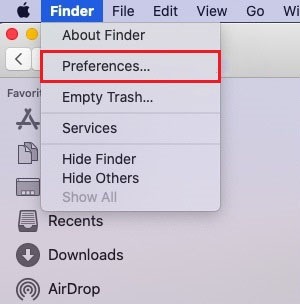
- Затем откройте вкладку «Устройства» и отключите автоматическую синхронизацию устройств.
- Быстро подключите iPhone к компьютеру с помощью USB-кабеля. Ваш iPhone должен появиться на левой панели. Нажмите на свой iPhone.
- Наконец, на вкладке «Сводка» найдите и нажмите «Создать резервную копию сейчас». Это должно быть в разделе «Резервное копирование и восстановление вручную».
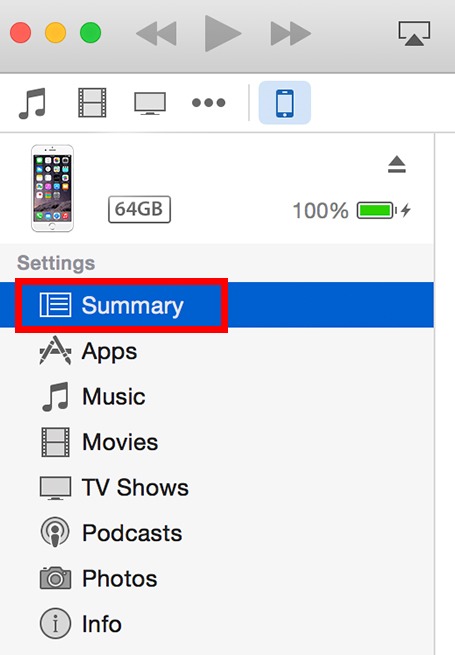
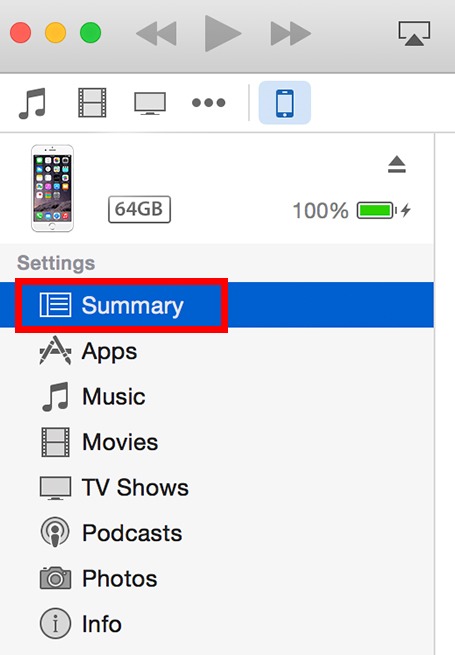
Ваш телефон должен начать резервное копирование файлов. Мы будем использовать этот файл резервной копии для восстановления ваших личных данных позже. Теперь мы переустановим на ваш телефон новую операционную систему iOS, а также восстановим ваши файлы.
Шаг 2: Восстановление вашего iPhone.
- Начните с подключения вашего iPhone к компьютеру. Это все еще должно быть подключено с предыдущего шага.
- Как только вы закончите с этим, выключите свой iPhone. Нажмите и удерживайте кнопку питания и перетащите ползунок, чтобы выключить питание.
- Через 10-20 секунд снова нажмите и удерживайте кнопку питания. Отсчитайте 3 секунды и удерживайте кнопку уменьшения громкости одновременно с кнопкой питания.
- Удерживайте обе кнопки, пока на вашем компьютере не появится всплывающее окно с сообщением, что ваш iPhone находится в режиме восстановления.
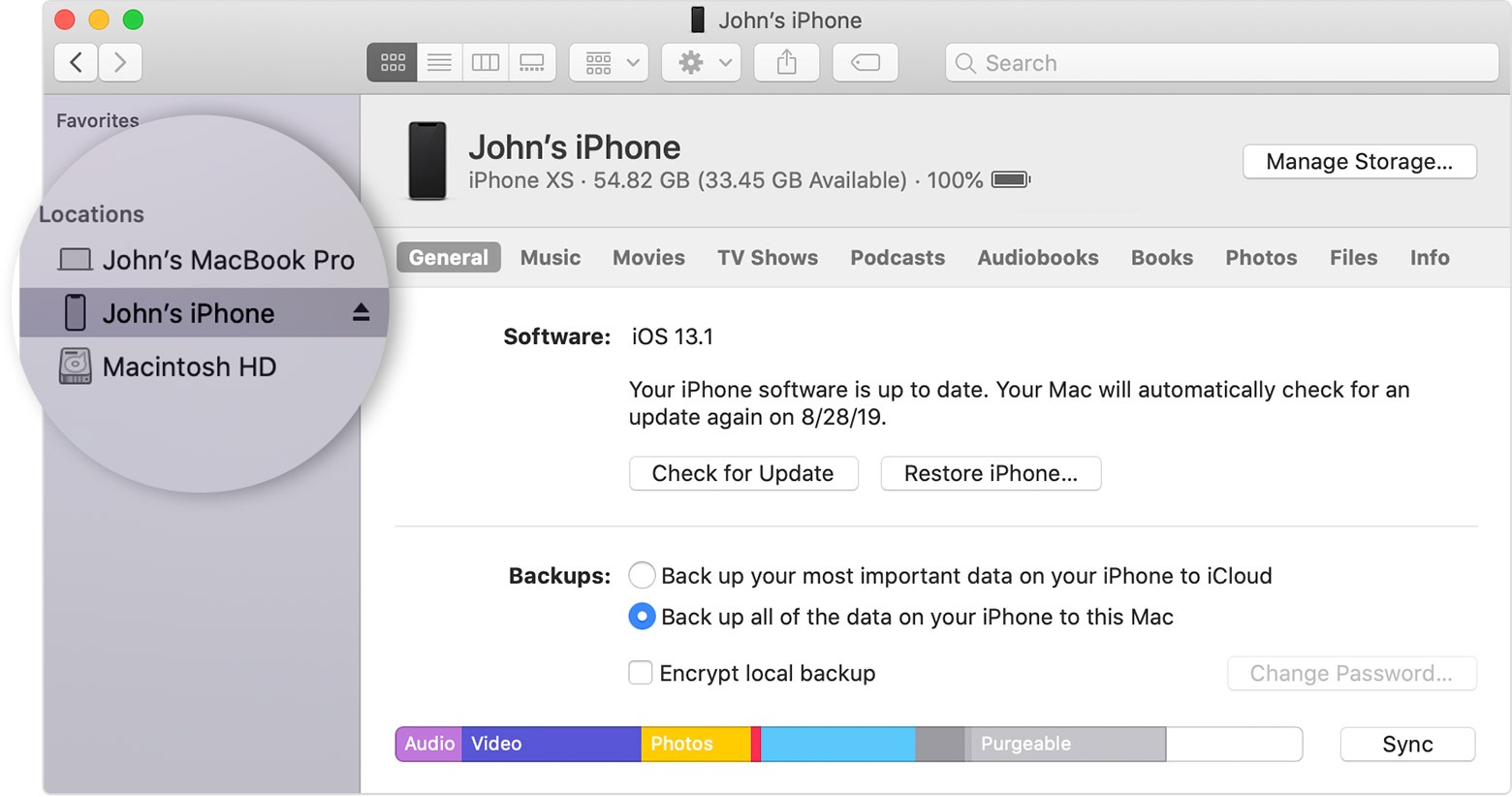
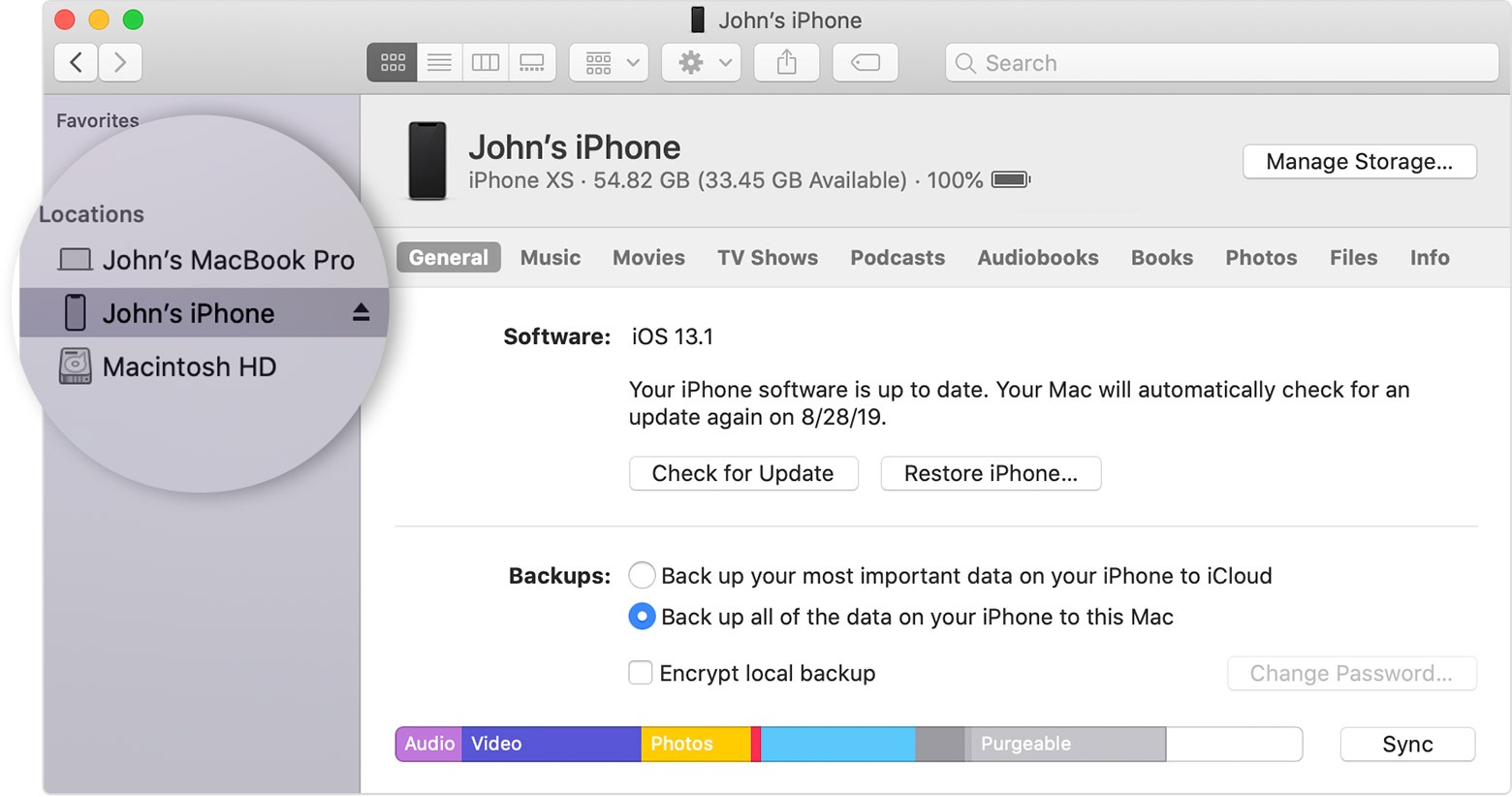
- Наконец, нажмите «Восстановить iPhone…» и выберите дату восстановления. Это должен быть файл, резервную копию которого вы только что создали.
Вуаля! Ваш iPhone был сброшен до заводских настроек.
После этих шагов откройте свой iPhone и проверьте, работает ли он нормально. Поздравляем! Вы только что успешно выполнили сброс настроек на своем iPhone. Все ваши файлы также должны присутствовать.
Помните план Б, резервное копирование на Google Диск или ПК? Постоянно проверяйте свой iPhone на наличие дальнейших проблем. Если проблема повторилась в течение нескольких дней, возможно, проблема другая.
Часто задаваемые вопросы: Помогите! Сброс к заводским настройкам не решил проблемы с моим iPhone
Есть три варианта того, почему на вашем iPhone все еще возникают проблемы.
- Аппаратный компонент может быть поврежден, например ваша камера. Это трудно устранить самостоятельно; поэтому мы рекомендуем обратиться для этого к электрику.
- Ваши личные файлы повреждены. Если ваши личные файлы вызывают сбои в работе вашего iPhone, попробуйте еще раз выполнить сброс настроек iPhone до заводских настроек. Однако не восстанавливайте файлы через iTunes. Загрузите файлы с Google Диска или перенесите их с компьютера после проверки на вирусы.


- Наконец, проблема в iOS 14. В новой операционной системе Apple много ошибок. По этой причине многие будущие обновления iOS будут посвящены исправлению ошибок. По состоянию на 4 октября 2020 г. последняя версия iOS — 14.0.1. Попробуйте поискать на форумах других пользователей, столкнувшихся с вашей проблемой. Возможно, вам придется дождаться следующего патча, чтобы исправить ваше устройство.
Часто задаваемые вопросы: как насчет использования режима DFU?
Хотите знать, почему мы ничего не упомянули о режиме DFU?
Ну это потому, что режим DFU совершенно не нужен. Вопреки множеству вводящих в заблуждение и популярных статей, режим DFU не является «Святым Граалем» для перезагрузки вашего устройства.
Обычно это считается лучшим способом восстановить заводские настройки вашего устройства. Но это совсем не так. Режим DFU был добавлен Apple для устройств iPhone, которым было трудно загрузиться в режим восстановления обычным способом.


Всякий раз, когда вы входите в режим восстановления, iTunes/Finder запускает свою версию последней версии iOS от Apple через ваш телефон. Таким образом они получают доступ к вашим файлам и общаются с вашим устройством. На поврежденном или старом телефоне могут возникнуть трудности с запуском режима восстановления.
Вот тут-то и пригодится режим DFU. Режим DFU обойдет процесс iTunes/Finder iOS и немедленно переведет ваш телефон в режим восстановления. Вот как пользователи делают джейлбрейк своих телефонов и устанавливают старые версии iOS.
Итак, вы видите, что переход в режим DFU возможен только тогда, когда вашему телефону трудно перейти в режим восстановления обычным способом. В остальном, как только вы попадаете в режим восстановления, все остается таким же.
Надеемся, что теперь, когда вы дочитали эту статью, мы помогли вам выполнить сброс настроек вашего iPhone. Если у вас есть какие-либо вопросы по статье, не стесняйтесь оставлять их ниже!
Если это руководство помогло вам, поделитесь им. 🙂





